Criando sua primeira campanha no Sellflux
Iniciando sua trajetória de automações dentro do Sellflux e não sabe por onde começar? Nesse artigo vamos te ensinar a criar sua primeira campanha do zero!
Iniciando sua trajetória de automações dentro do Sellflux e não sabe por onde começar? Nesse artigo vamos te ensinar a criar sua primeira campanha do zero!
Para acessar a página em que ficam alocadas as suas campanhas, você deve acessar o menu lateral > Fluxos > Individuais > Criar nova campanha.

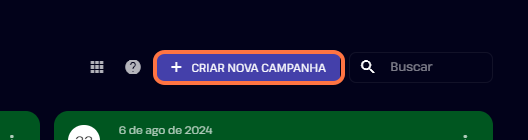
Ao criar uma nova campanha, o sistema lhe oferece algumas opções como:
- Criar uma campanha em branco
Nessa opção, você cria sua campanha nos parâmetros e da forma que melhor se enquadram no seu objetivo, utilizando sua criatividade.
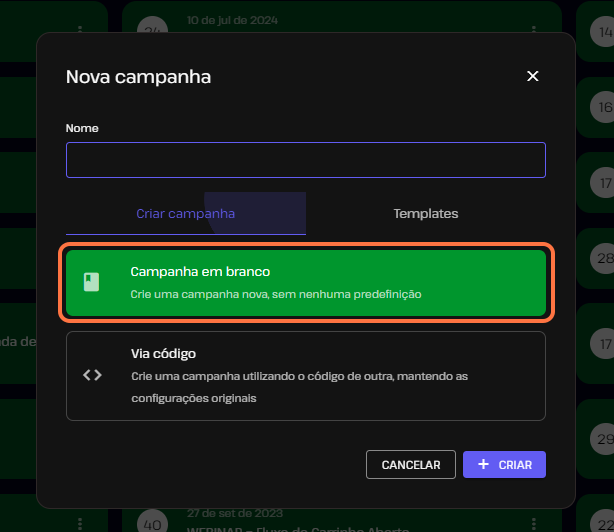
- Copiar uma campanha via código
Nessa opção, você pode colar o código de uma campanha que já foi estruturada, caso você deseja apenas fazer uma cópia.
Basta selecionar a opção "Via código" e colar o código da campanha que você quer duplicar.
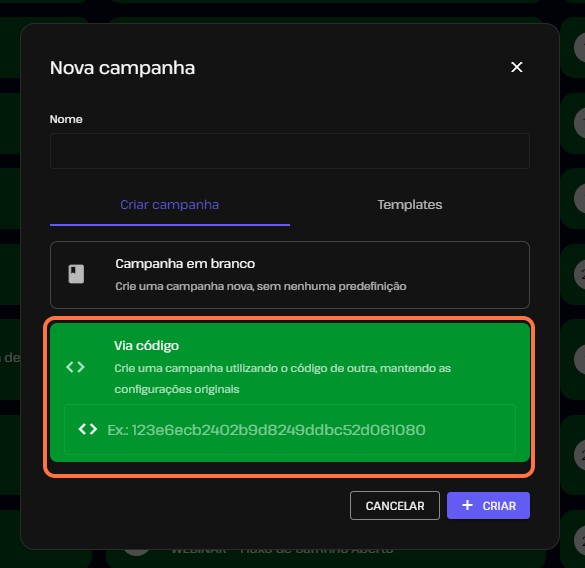
- Templates
Pensando em facilitar o processo de criação das suas campanhas automatizadas, o Sellflux disponibiliza alguns fluxos pré-definidos, das campanhas mais utilizadas por nossos clientes. Você pode selecionar o template que mais se adequa ao seu objetivo, e editá-lo como quiser! Veja mais sobre o uso de templates neste artigo.
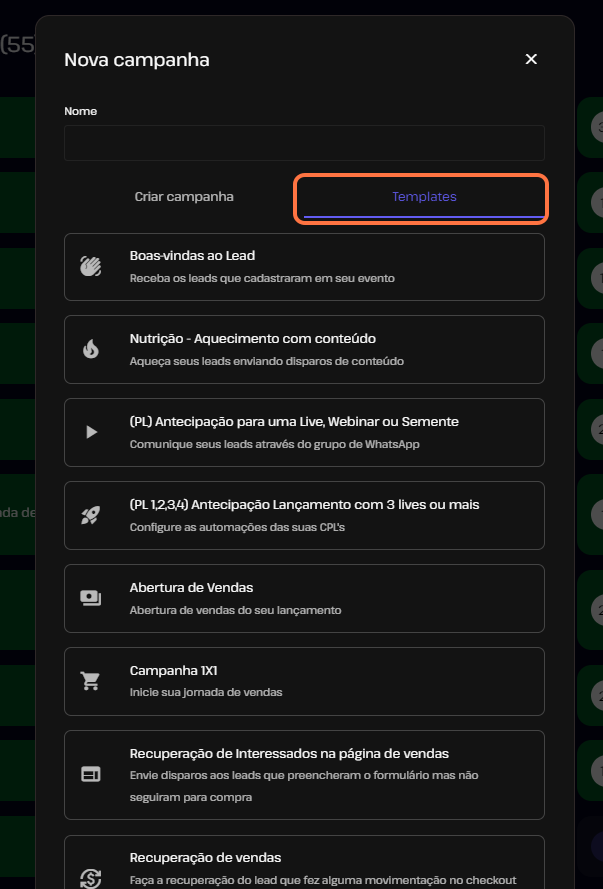
Nesse artigo, vamos te mostrar como criar uma campanha do zero, então após selecionar a opção que desejamos, criamos um nome para o nosso fluxo, e salvamos.
Configurando sua campanha
Ao acessar o fluxo criado, no menu lateral de configurações, estão localizadas as Stages. Cada ícone se refere a uma Stage, elas são responsáveis por gerarem ações dentro da sua campanha.
Para explicar de forma mais clara, vamos separar as stages em 2 etapas:
- Stages do fluxo
As stages do fluxo, são aquelas que aparecem no menu lateral, assim que você acessa o fluxo.
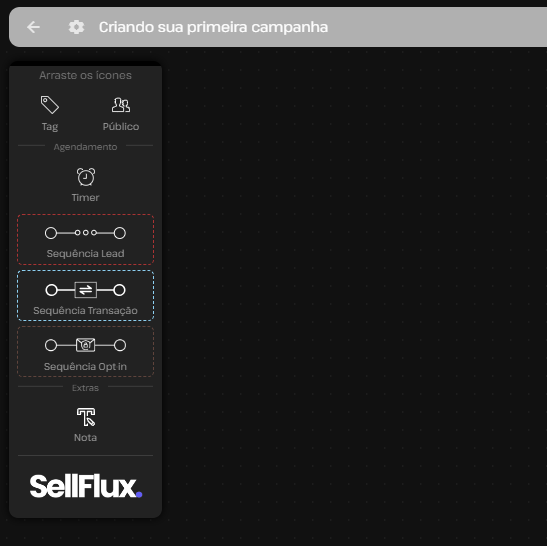
- Tag e Público
Sempre iniciamos um fluxo com uma stage de Tag ou de Público, pois são elas que vão qualificar seus leads para entrar na sua sequência.
A Stage Público qualifica os leads a partir de um período de tempo. Por exemplo, eu quero adicionar a essa sequência, todas as pessoas atribuídas à tag de "compra-realizada" nos últimos 3 dias. Para isso, sua configuração dentro da stage Público, deve ser assim:
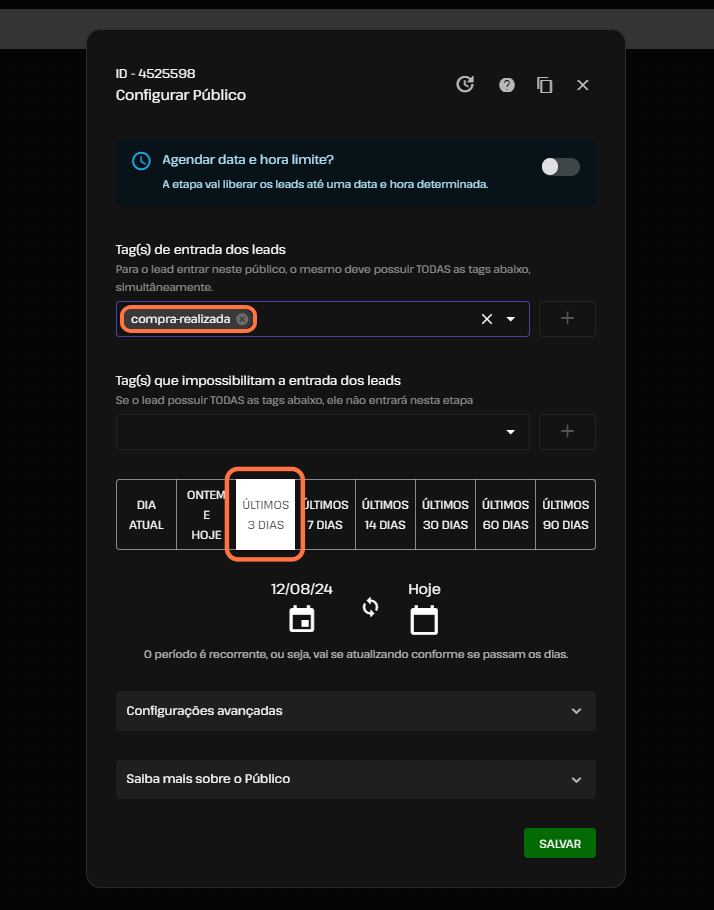
A Stage Tag qualifica os leads, independentemente de tempo. Por exemplo, eu quero adicionar todas as pessoas que tem a tag de "ativo-whatsapp" independentemente se elas receberam essa tag há um dia ou há 1 mês. Para isso, as configurações da Stage Tag devem ser:
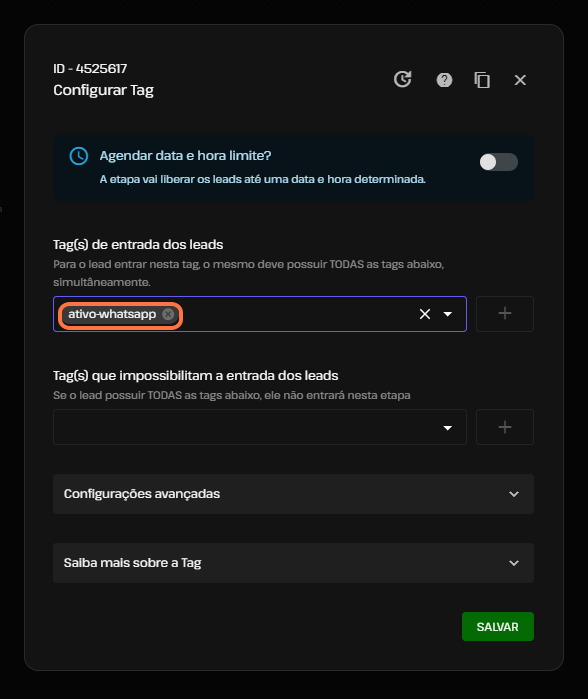
Observação 1: Você não precisa necessariamente configurar uma stage de tag e uma stage de público em todos os seus fluxos, você pode usar só uma ou somente outra.
Observação 2: Tenha cuidado ao selecionar as tags que o lead deve ter para ser qualificado, pois caso você adicione 2 ou mais tags em uma mesma stage, seu lead deve, obrigatoriamente, ter todas as tags que você adicionou à stage para entrar no fluxo!
- Sequências
Após definir as stages de entrada do seu fluxo, chegou a hora de configurar a sequência de automações. Atualmente temos 3 tipos de sequências diferentes, são elas:
- Sequência lead (a mais utilizada)
Esta etapa permite criar sequências de envio de SMS, e-mail, torpedo de voz e WhatsApp para cada lead individualmente, obedecendo uma árvore inteligente de tomada de decisão.
- Sequência de Transação
Esta etapa permite criar sequências de envio de SMS, e-mail, torpedo de voz e WhatsApp para cada lead individualmente, obedecendo regras voltadas à transação do lead, ou seja, ela utiliza o status de transação do lead para qualificá-lo a entrar na sequência.
- Sequência Opt-in
Esta etapa permite criar sequências de envio de e-mail opt-in (e-mails de confirmação de inscrição na lista de leads) obedecendo uma árvore inteligente de tomada de decisão.
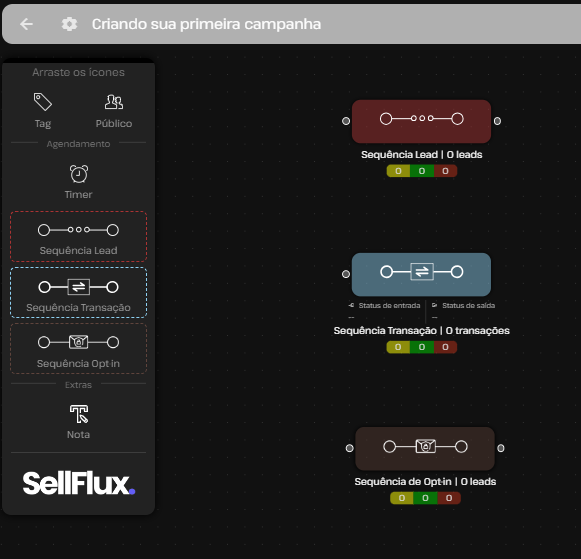
Nesse tutorial, iremos utilizar como exemplo a sequência lead. Para isso, vamos conectar nossas tags de entrada à sequência que vamos utilizar.
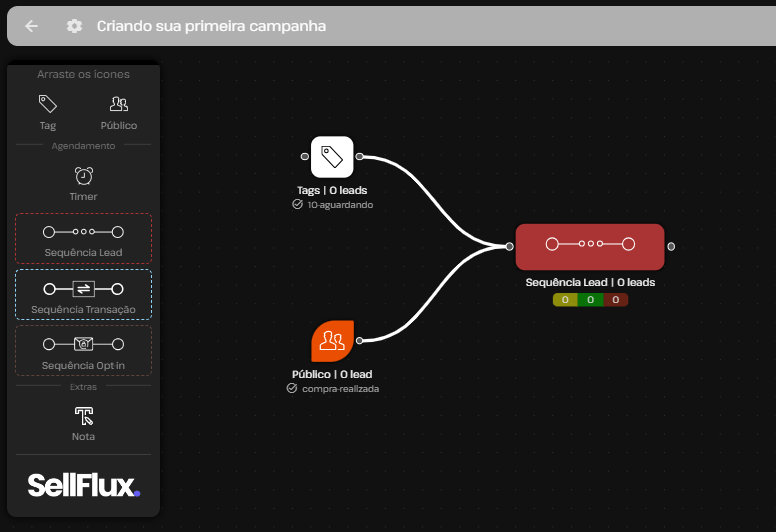
Configurando sua sequência lead
Ao abrir a sequência, o próprio sistema nos mostra um breve passo a passo de como devemos começar a estrutura. Sempre devemos iniciar com a stage de Start, ela vai ser responsável por iniciar a trajetória do lead dentro da sequência.
Quanto a estrutura de montagem da sua sequência, sempre indicamos em formato "espinha de peixe", ou seja, um timer ligado a outro, e as stages de disparos, ligadas a cada timer correspondente.
Vamos configurar nossa campanha da seguinte forma:
Start > timer de 1 min > disparo de mensagem no WhatsApp e disparo de e-mail > timer de 1 dia > disparo de mensagem no WhatsApp > timer de 1h > envio de SMS e disparo de e-mail > ao final do fluxo lead recebe uma tag.
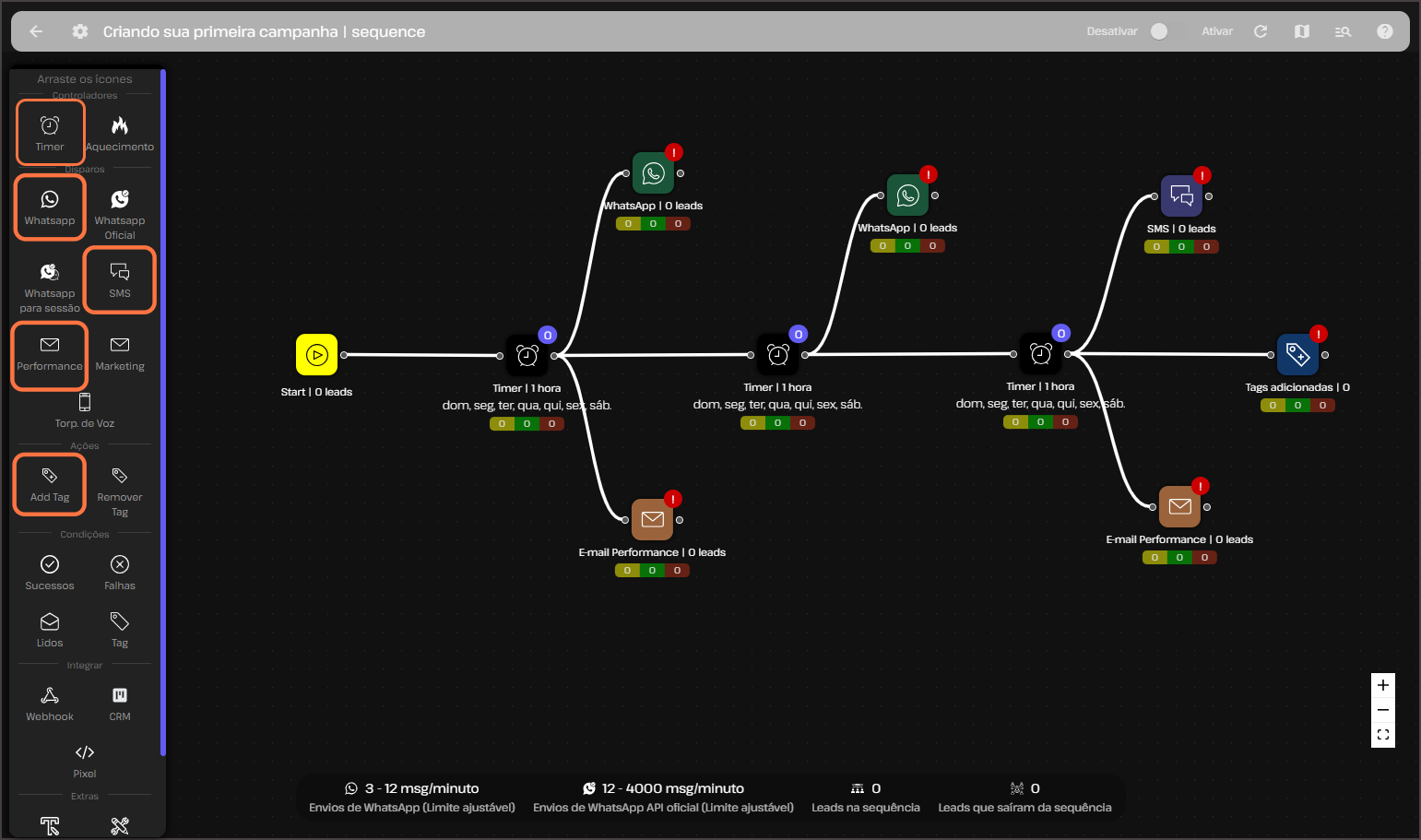
Para posicionar as stages, basta clicar em cima da stage que você quer incluir, e arrastá-la para dentro do campo de criação.
Agora vamos iniciar as configurações de cada stage.
- Timer
Clique na stage timer, e defina o tempo que ele vai segurar os leads até os liberar para a próxima etapa. Nesse caso, configuramos 1 minuto.
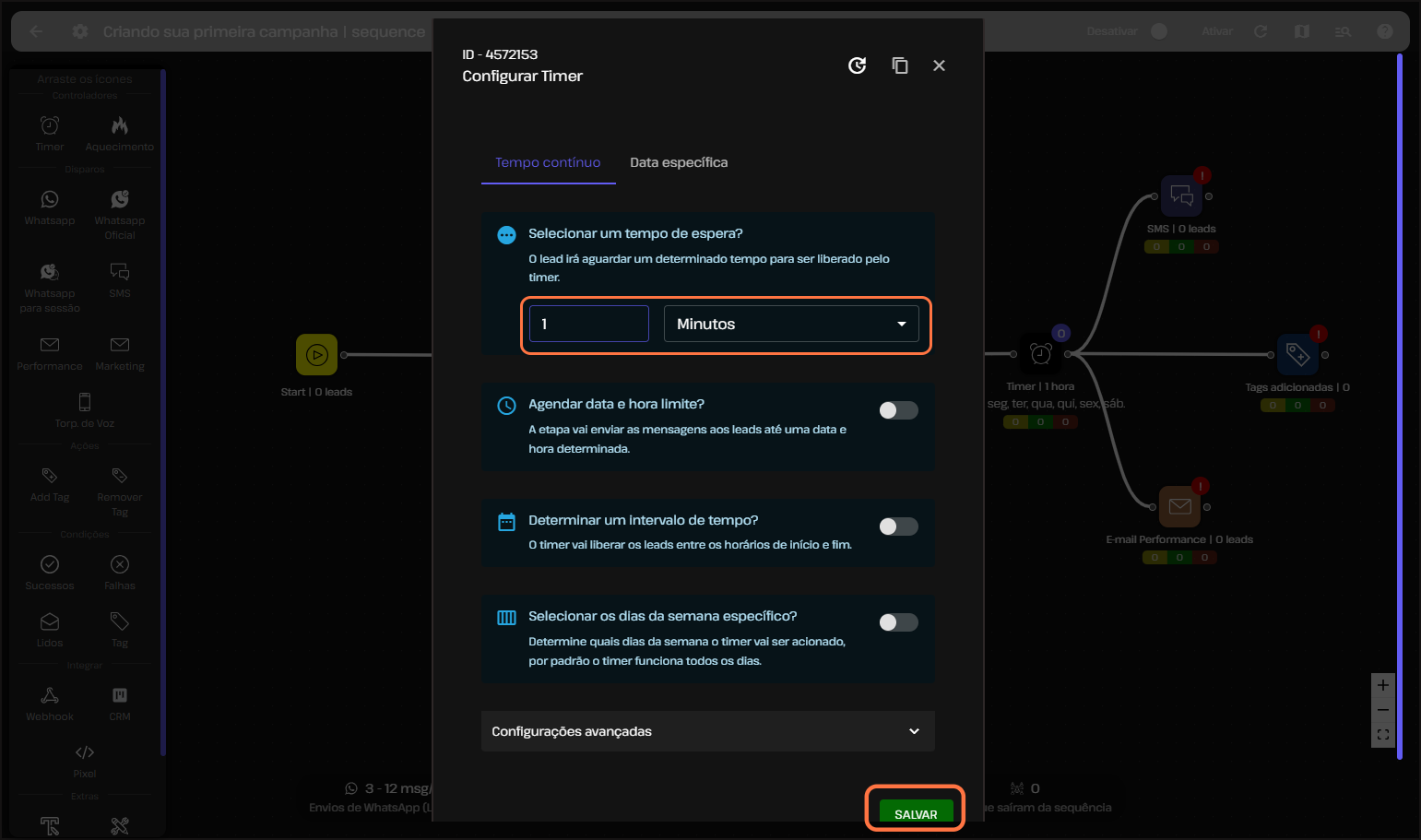
Ao clicar na stage do WhatsApp, você poderá visualizar todas as chaves customizadas que você tem cadastradas no seu projeto, cada uma destas chaves vai trazer aquela informação referente ao lead. Para entender mais sobre as chaves customizadas, clique aqui.
Nesse exemplo, criamos um texto básico de boas-vindas ao lead utilizando a chave personalizada de "primeiro nome".
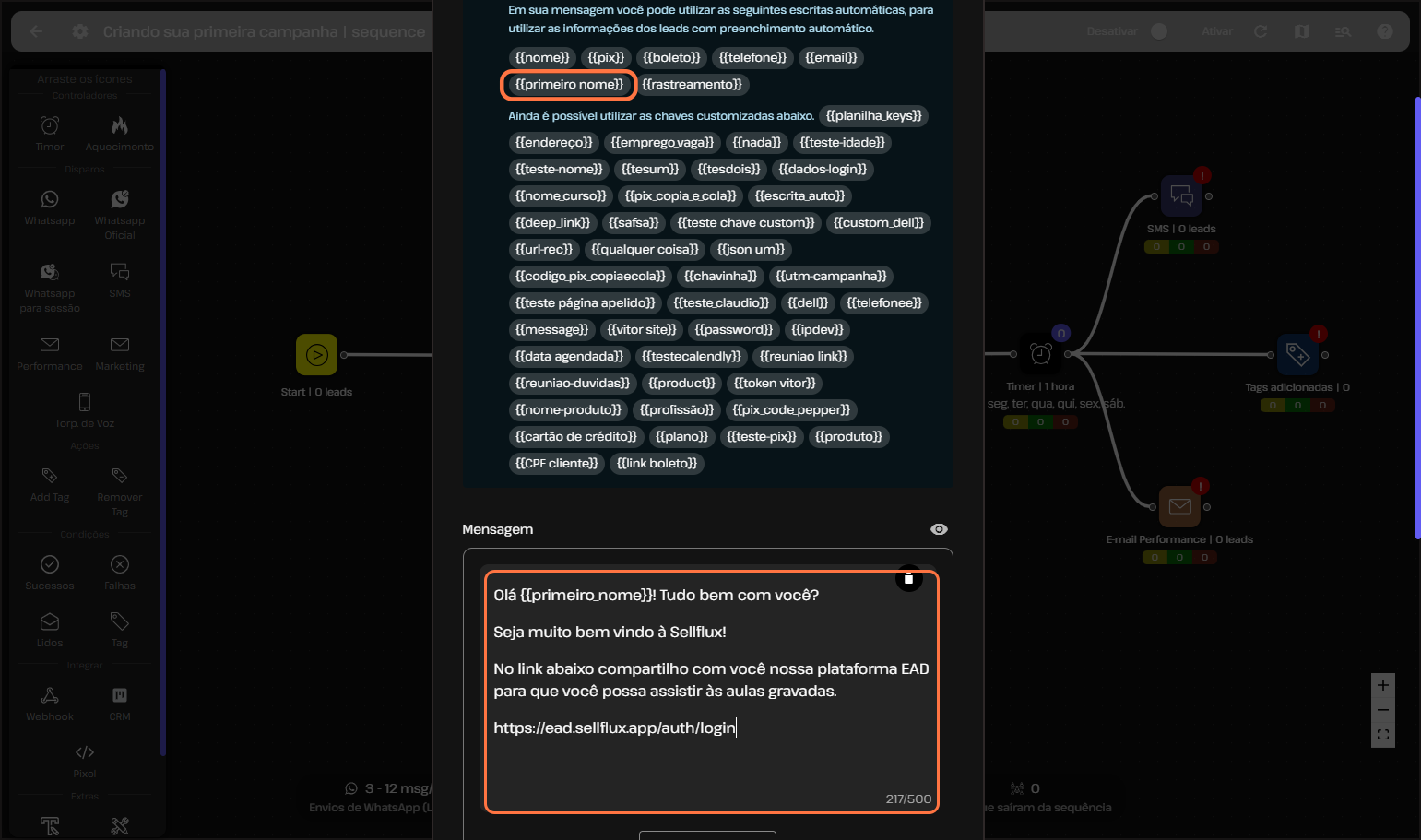
Após terminar de escrever seu texto, basta clicar em salvar!
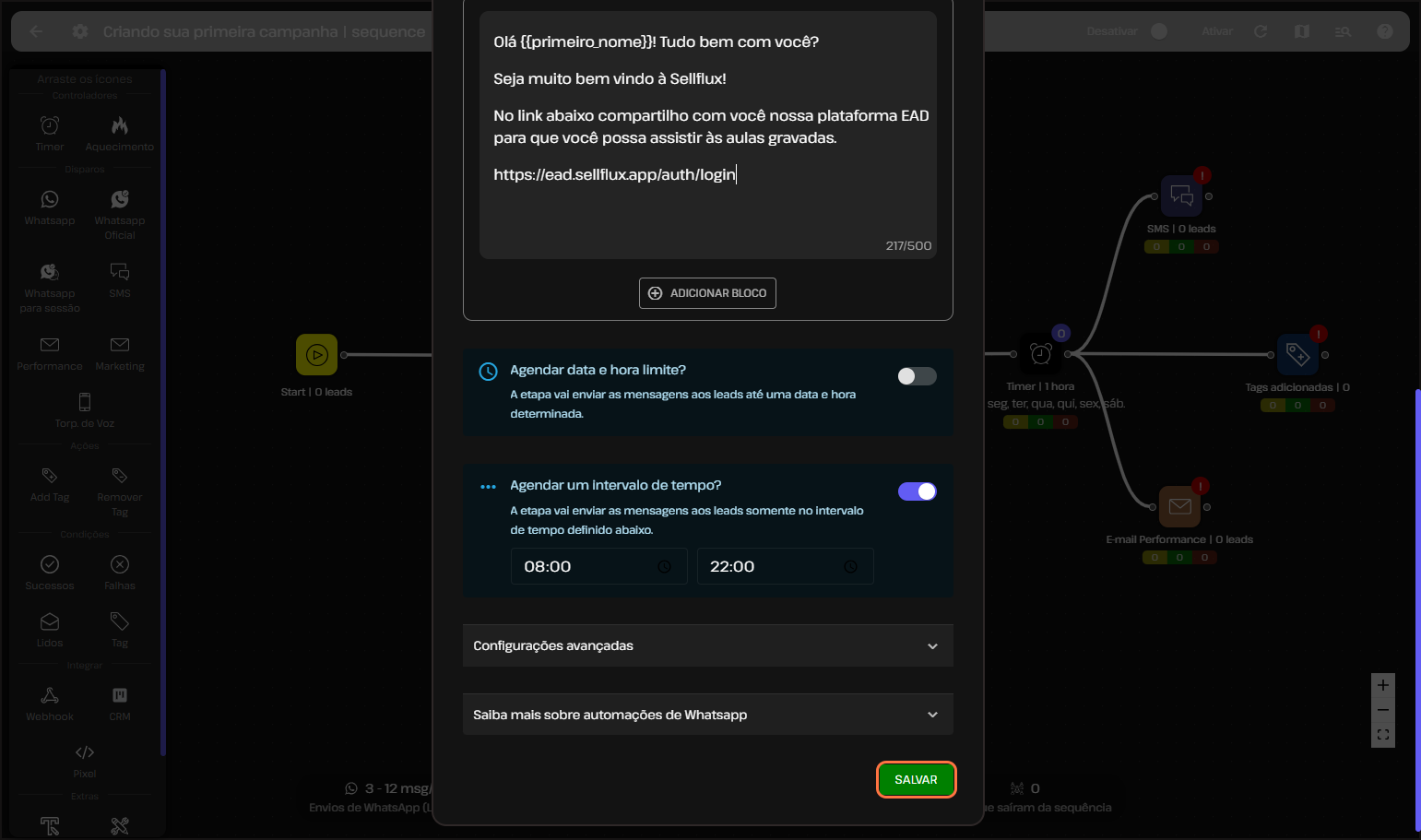
As configurações da stage de e-mail são bem simples.
Primeiramente você deve selecionar a caixa postal que será responsável pelo envio deste e-mail.
Logo abaixo localiza-se o campo de assunto do e-mail.
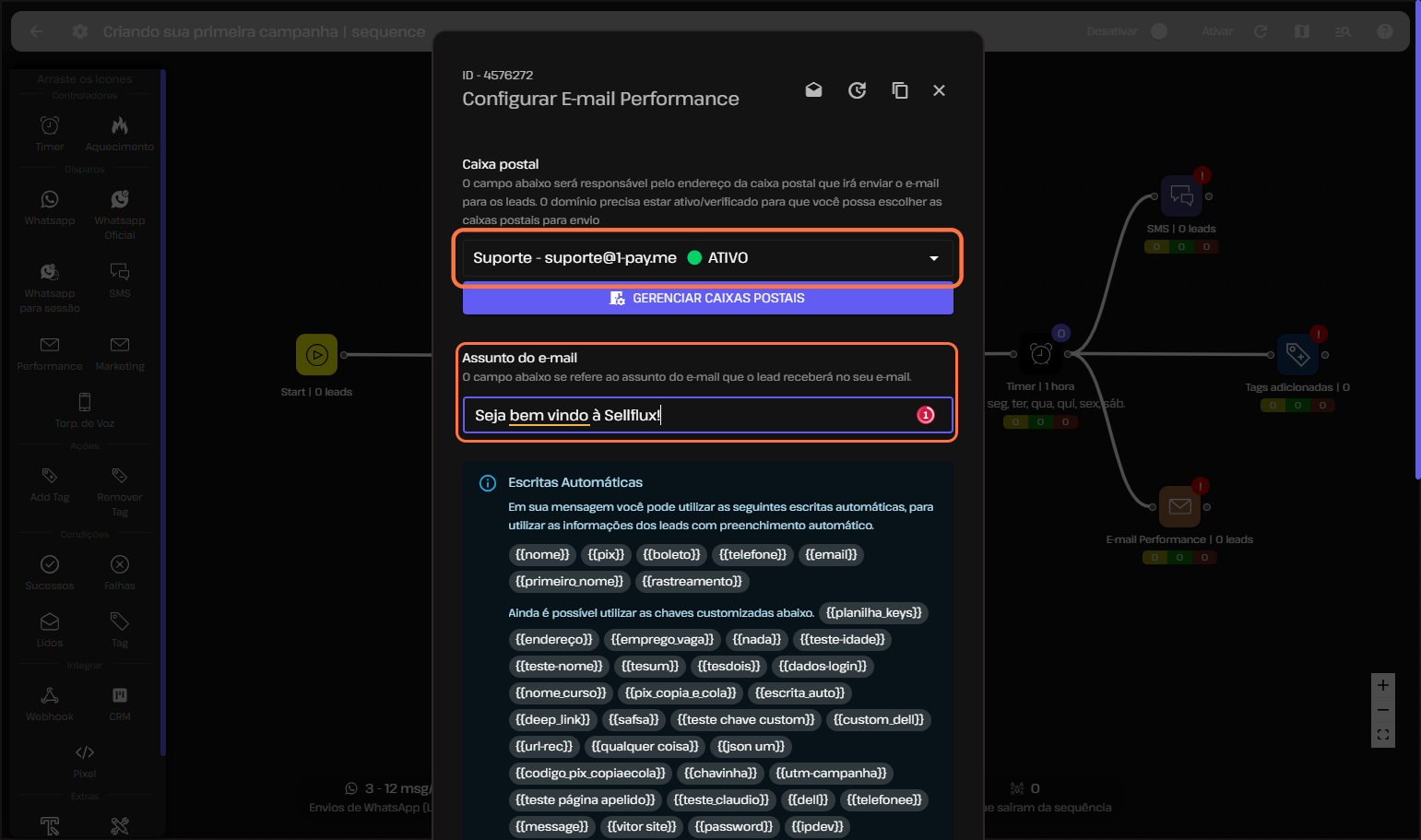
Assim como na stage de WhatsApp, você pode adicionar chaves customizadas no seu e-mail.
Para configurar o corpo do e-mail, clique em adicionar bloco, e então selecione o tipo de bloco (texto, imagem ou botão). Nesse caso vamos adicionar apenas um bloco de texto.
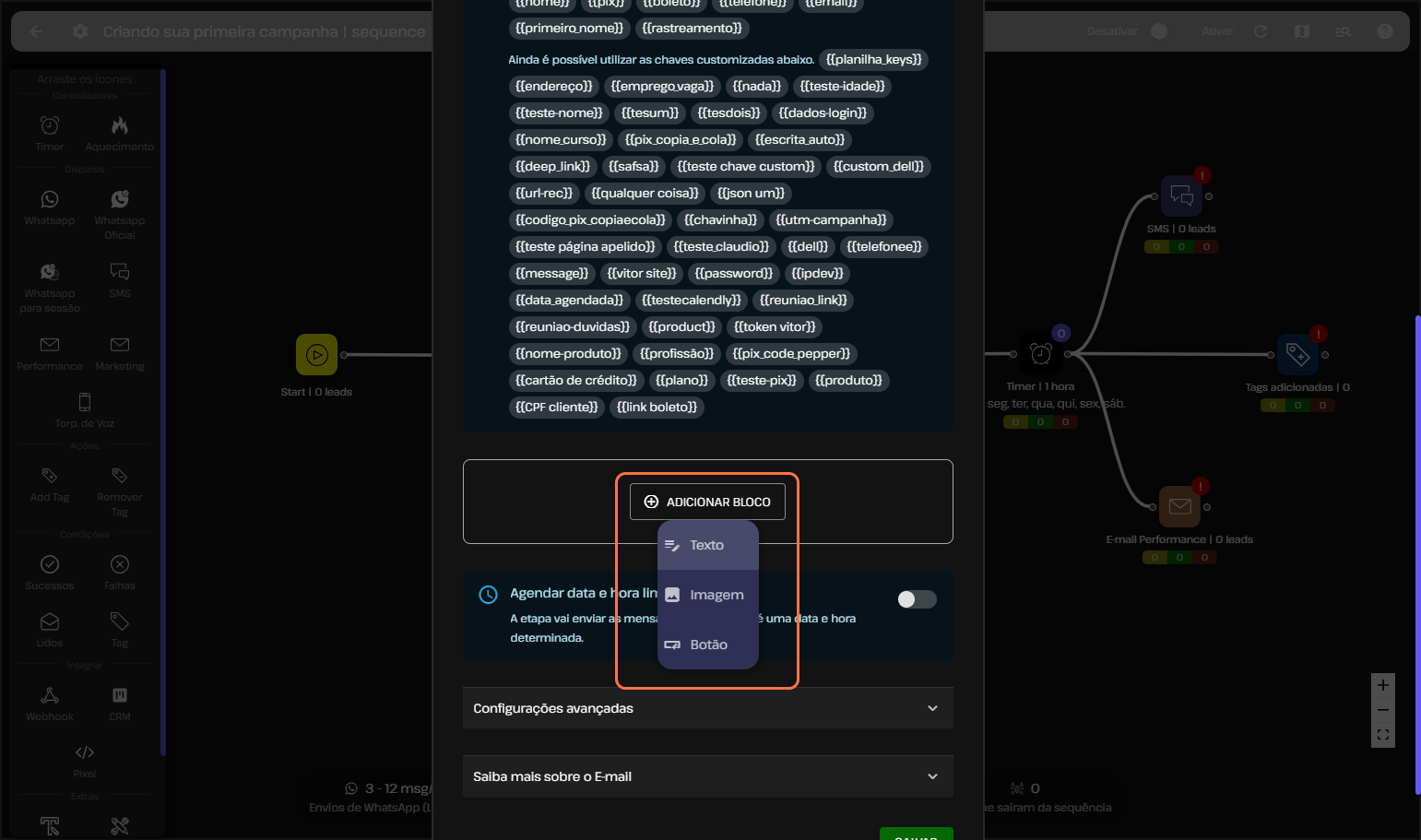
Escreva sua copy, e pronto, basta clicar em salvar!
Obs: Dentro do bloco de texto, é possível editar a fonte, alinhamento, tamanho das letras... conforme mostra a imagem.
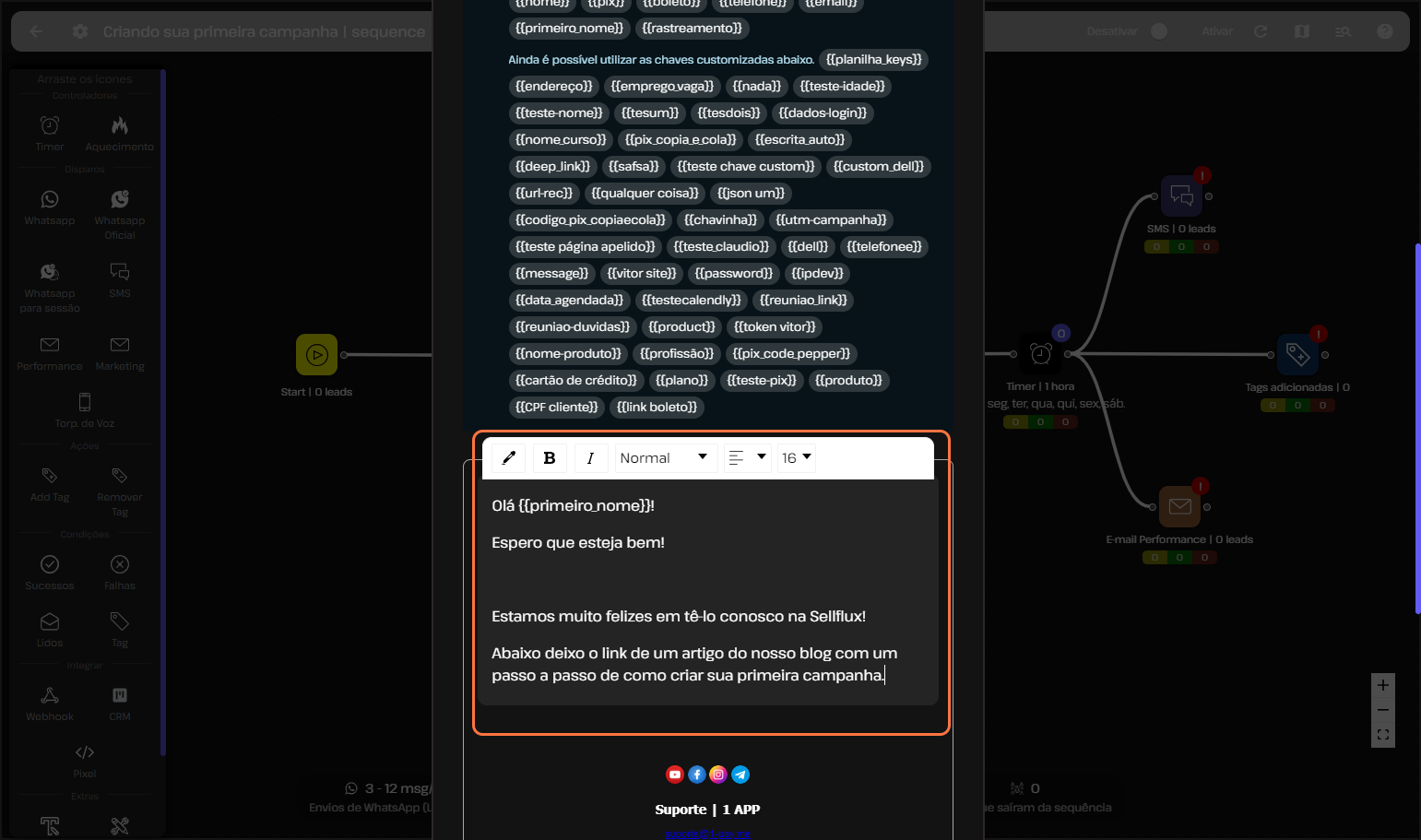
- SMS
As configurações da stage SMS são muito parecidas com as do WhatsApp, porém, o máximo de caracteres é reduzido nesse caso, limitando-se a 140.
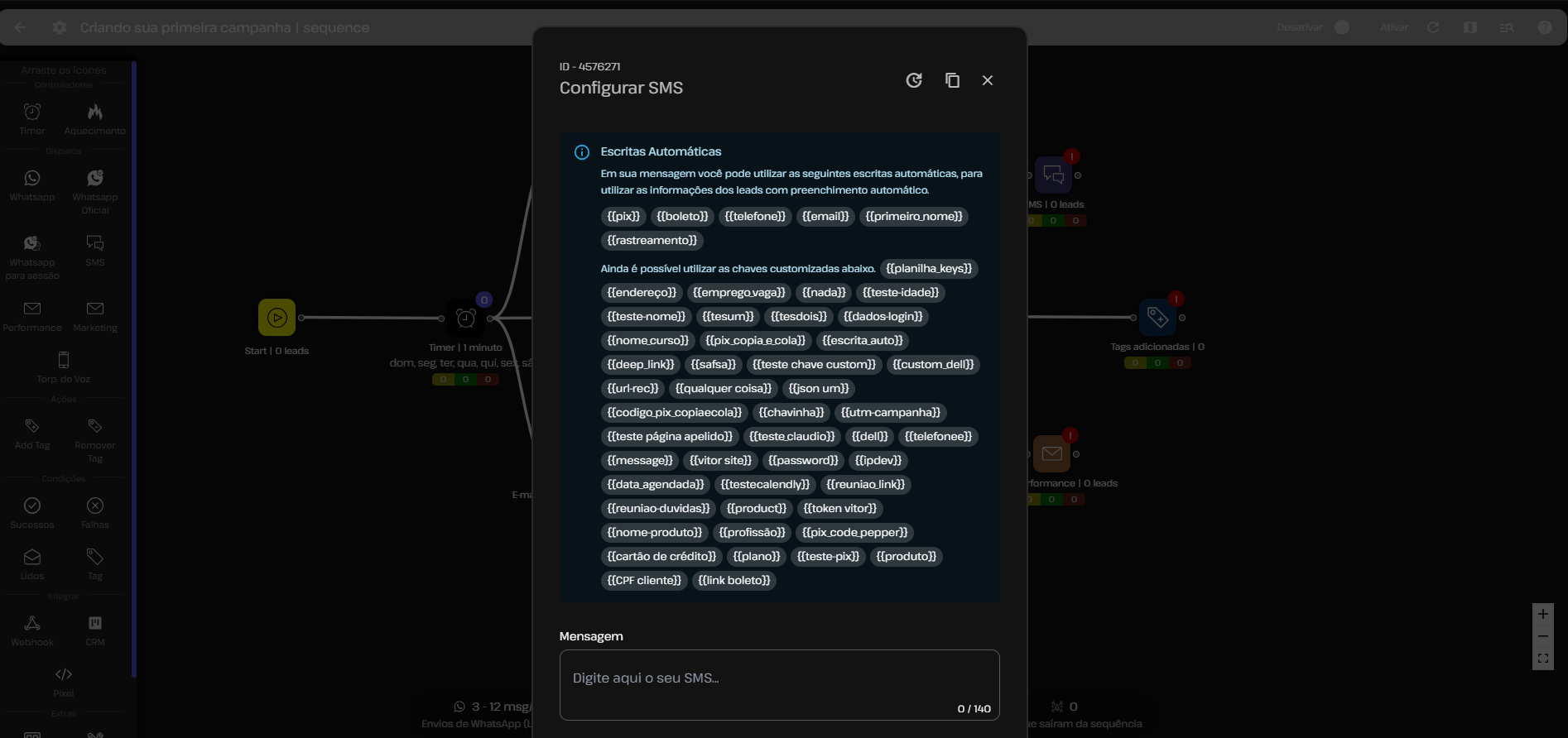
- Adicionar Tag
Nessa stage, basicamente o que vamos fazer é, escolher uma tag que o sistema vai adicionar aos leads após passarem por todas as etapas que adicionamos em nossa estrutura de disparos.
Mas por que adicionar uma tag ao final do meu fluxo?
Não é necessário, no exemplo que criamos, essa stage foi adicionada para que pudéssemos identificar os leads que finalizaram essa sequência, e dessa forma, adicioná-los em outra campanha!
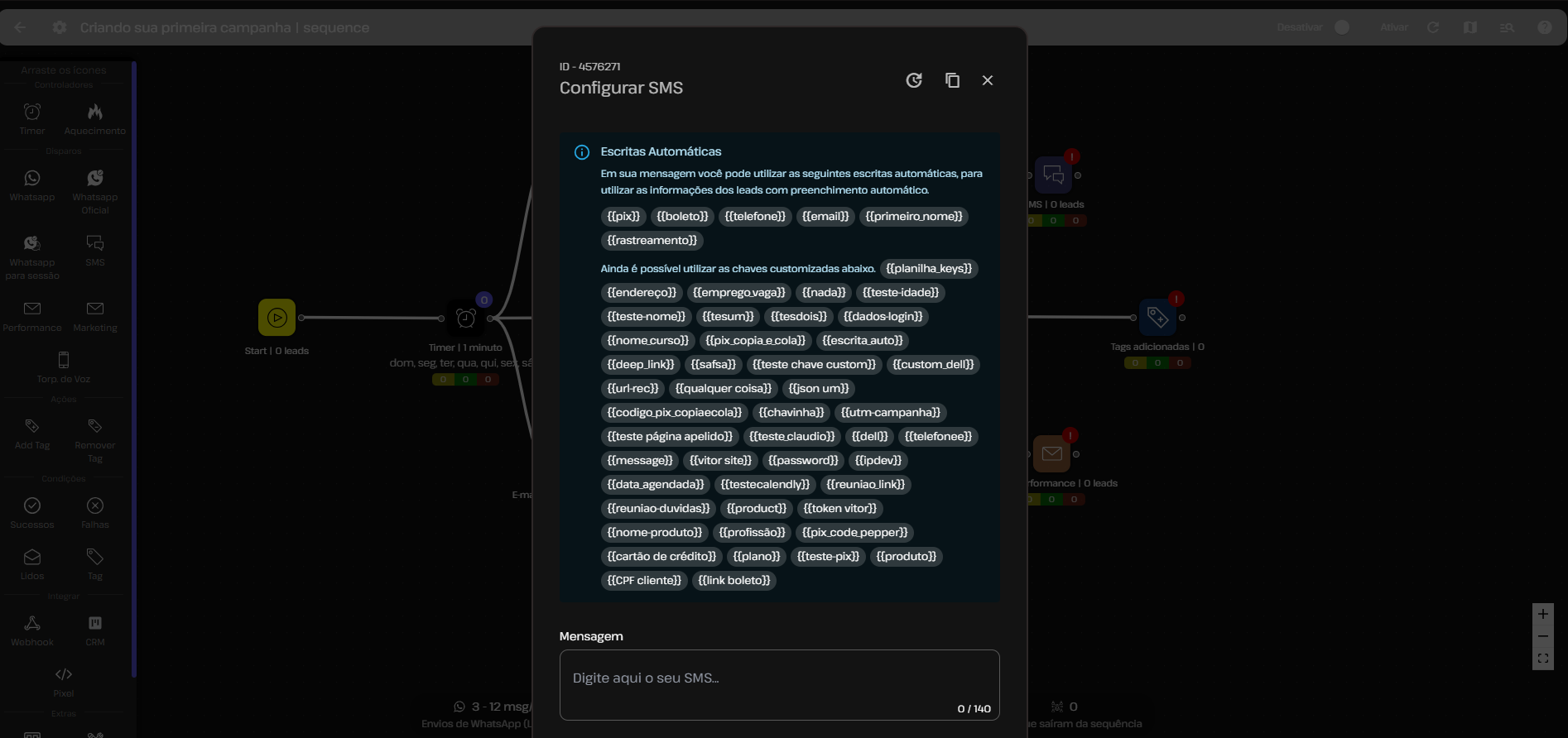
Ative sua campanha
Após todos os passos completos, finalizamos nossa primeira campanha! Para que ela comece a enviar as automações, basta você ativá-la. Após alguns minutos ela já vai começar a fazer os primeiros disparos.
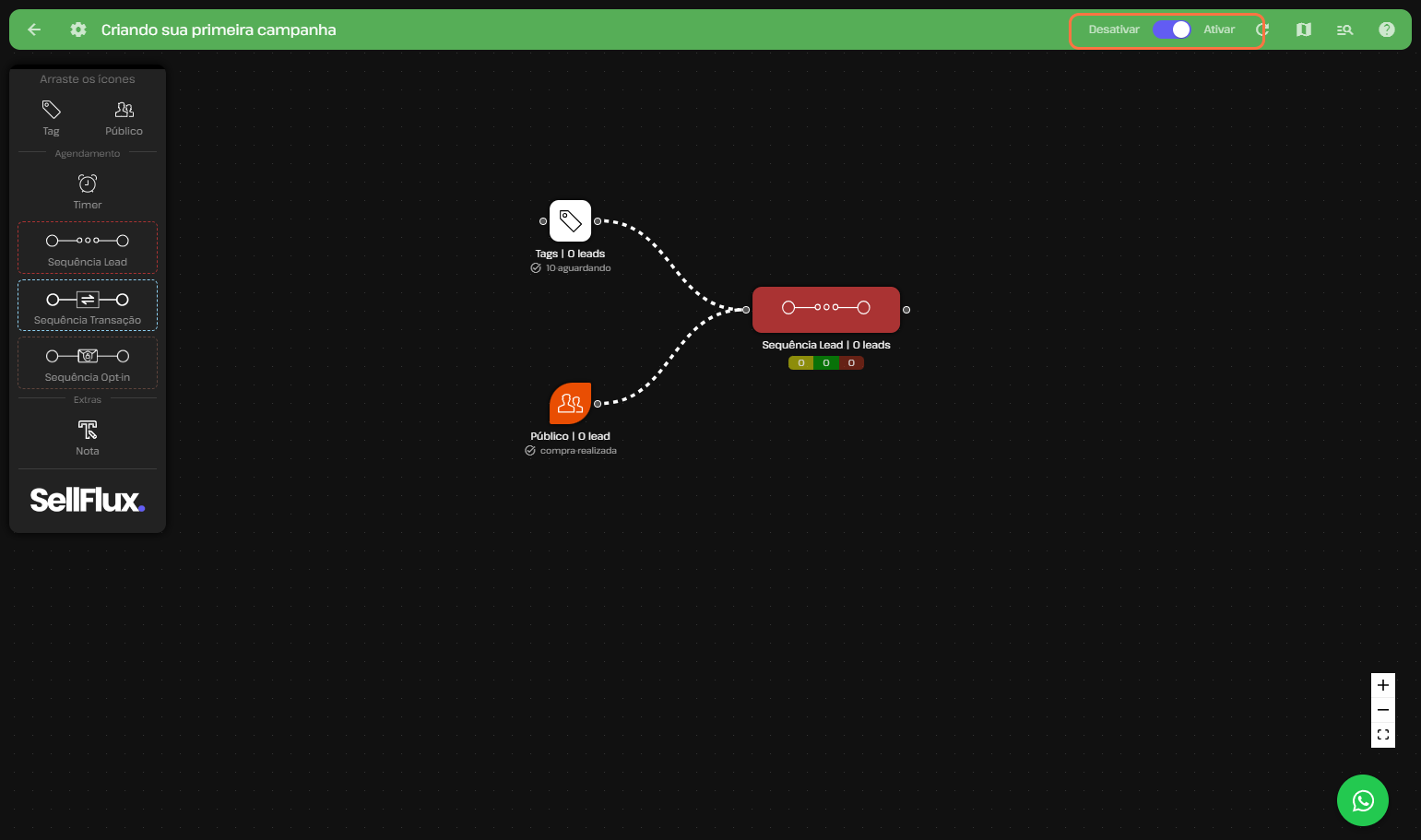
Criar sua estrutura de automações nunca foi tão fácil, não é mesmo?
Lembrando que essa campanha foi criada com o intuito de ajudar você a entender um pouco mais sobre como funciona a lógica das campanhas, e como você pode estar criando uma do zero!
Abaixo, você encontrará um vídeo que pode ajudar a aprimorar ainda mais a criação da sua primeira campanha!
Curtiu este conteúdo? Deixe seu Feedback!
Quer impulsionar sua estratégia de vendas?
Acesse a SellFlux hoje mesmo e descubra como nossas soluções podem ajudar a elevar seu serviço a um nível superior.
Visite https://sellflux.com e otimize suas campanhas agora mesmo!

